前言
使用macbookair m1版本半年多了,经历过intel版本的as,简直卡的不能自理,通过idea m1社区版+开源安卓模拟器强行续命过,测试速度啥的确实够用。但是一个月没打开项目,居然运行不了了,布局文件没法预览,运行也报错,上知乎一看,好家伙m1预览版出了有一段时间了,果断下载试试(还不是为了赶紧写课程报告,deadline了)。
本教程借鉴自(如需安装第三方app,请看此链接):M1芯片的Macbook能运行使用Android studio吗?能开发flutter吗? - ClassNotFound的回答 - 知乎
https://www.zhihu.com/question/431614262/answer/1648279875
1 下载
进入官网
https://developer.android.google.cn/studio/preview
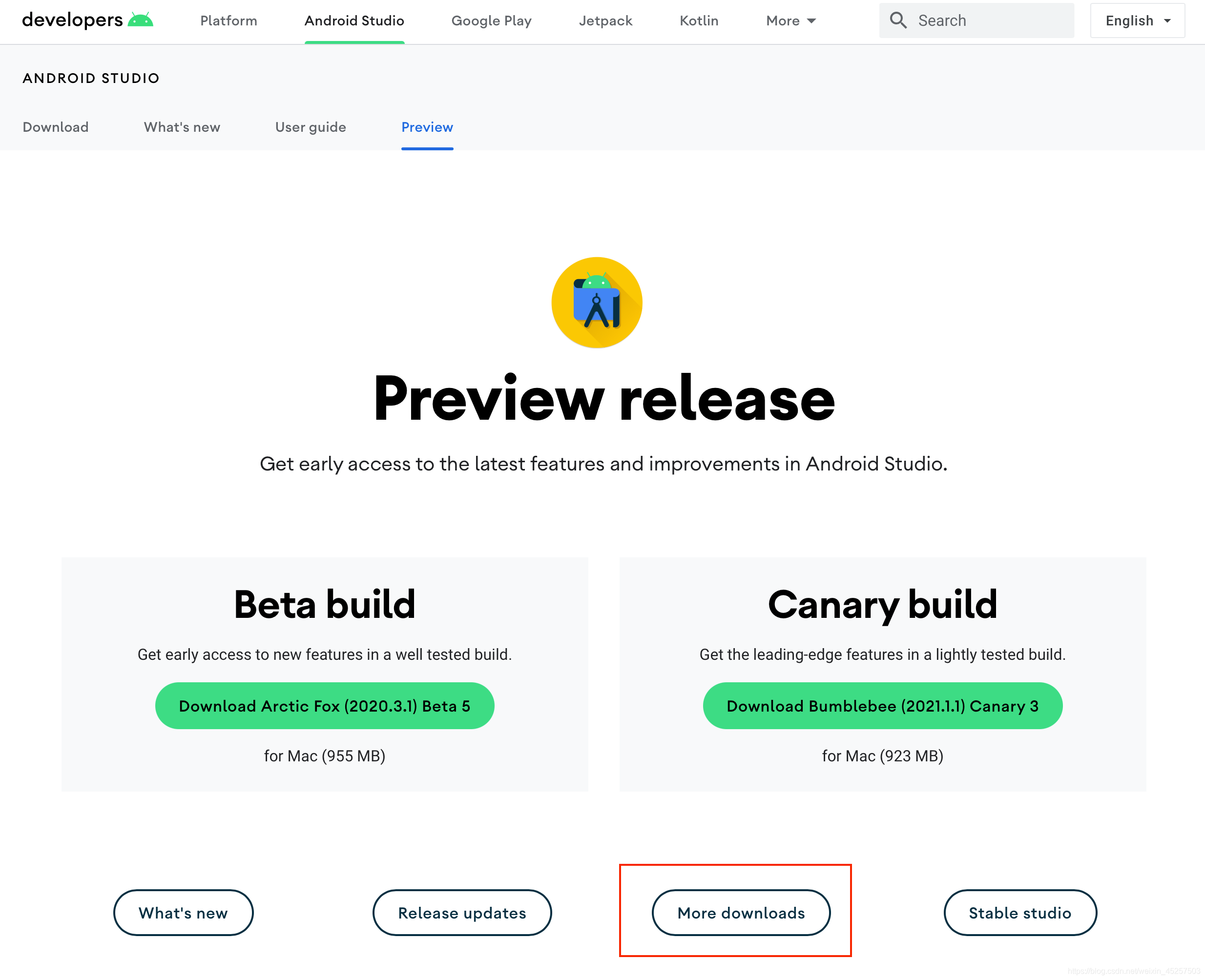
下拉选择agree,否则待会你摸不着头脑。

挑选ARM版进行下载哦

2 安装
解压下载文件,开始运行安装流程。
第一次安装会遇到这个问题,我们先点取消。

然后会进入欢迎页
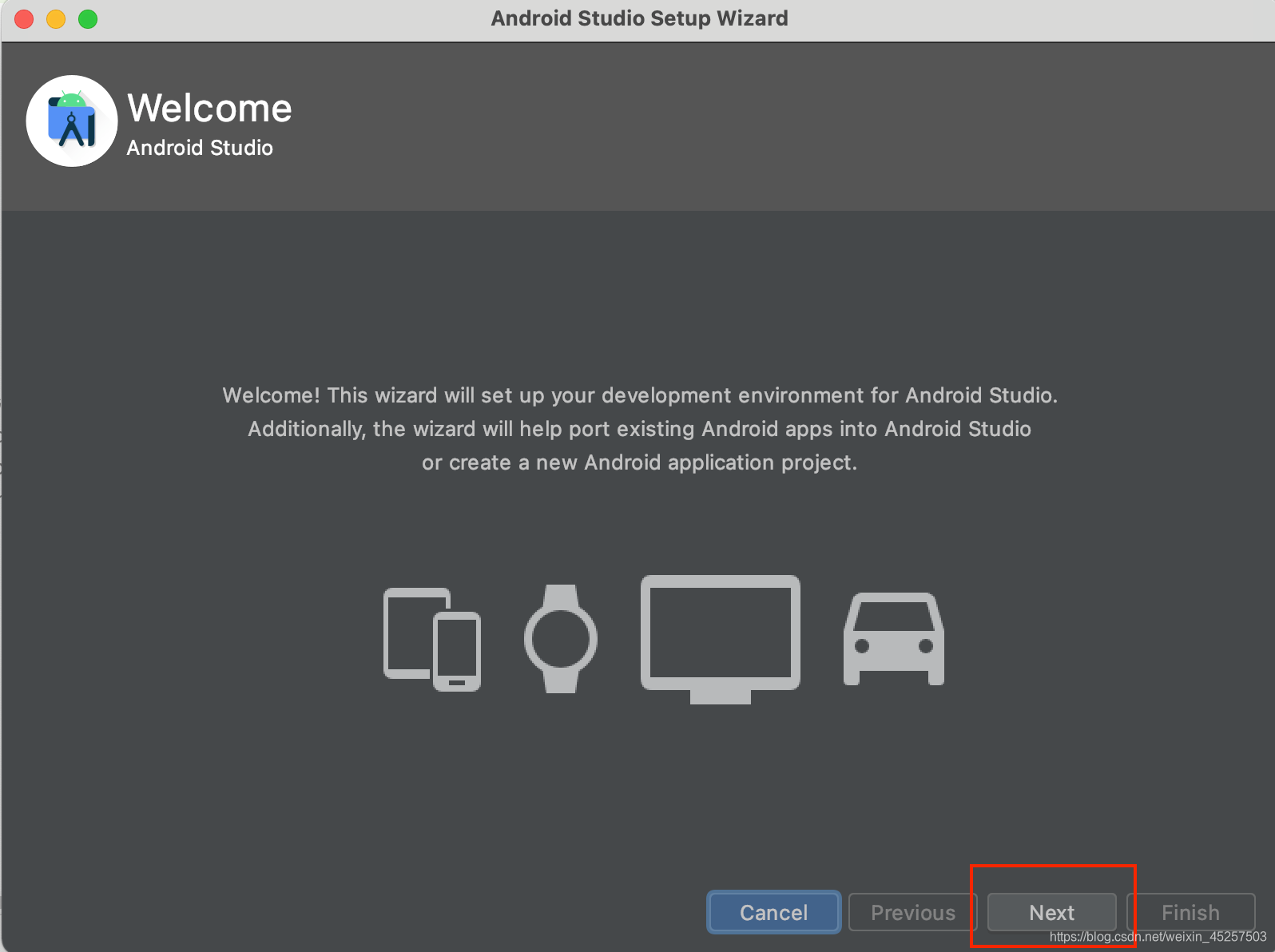
选标准版哦,除非你想自己配置东西

主题随便选,后边还可以换的哈。

可以看到自带了个系统镜像,狂点finish。

该说不说,官网的下载速度和安装时配置文件的下载还是很快的。

3 开始你的第一个安卓项目
当然不是我的第一个。
new project 新建一个吧~

选择空活动哦。(其实随便选择也可…)
 同学们看着选吧
同学们看着选吧
可以看到它在下载些配置文件。静静等待噢。

下载完成后,这里会变。
咱们点运行试试吧~
运行成功,左内置,右开源模拟器。可能是太久没用了,感觉有点卡。启动没有第三方模拟器快。但毕竟是自带的,愉快的用起来吧。 导入我之前的项目试试吧~
导入我之前的项目试试吧~
拉起成功~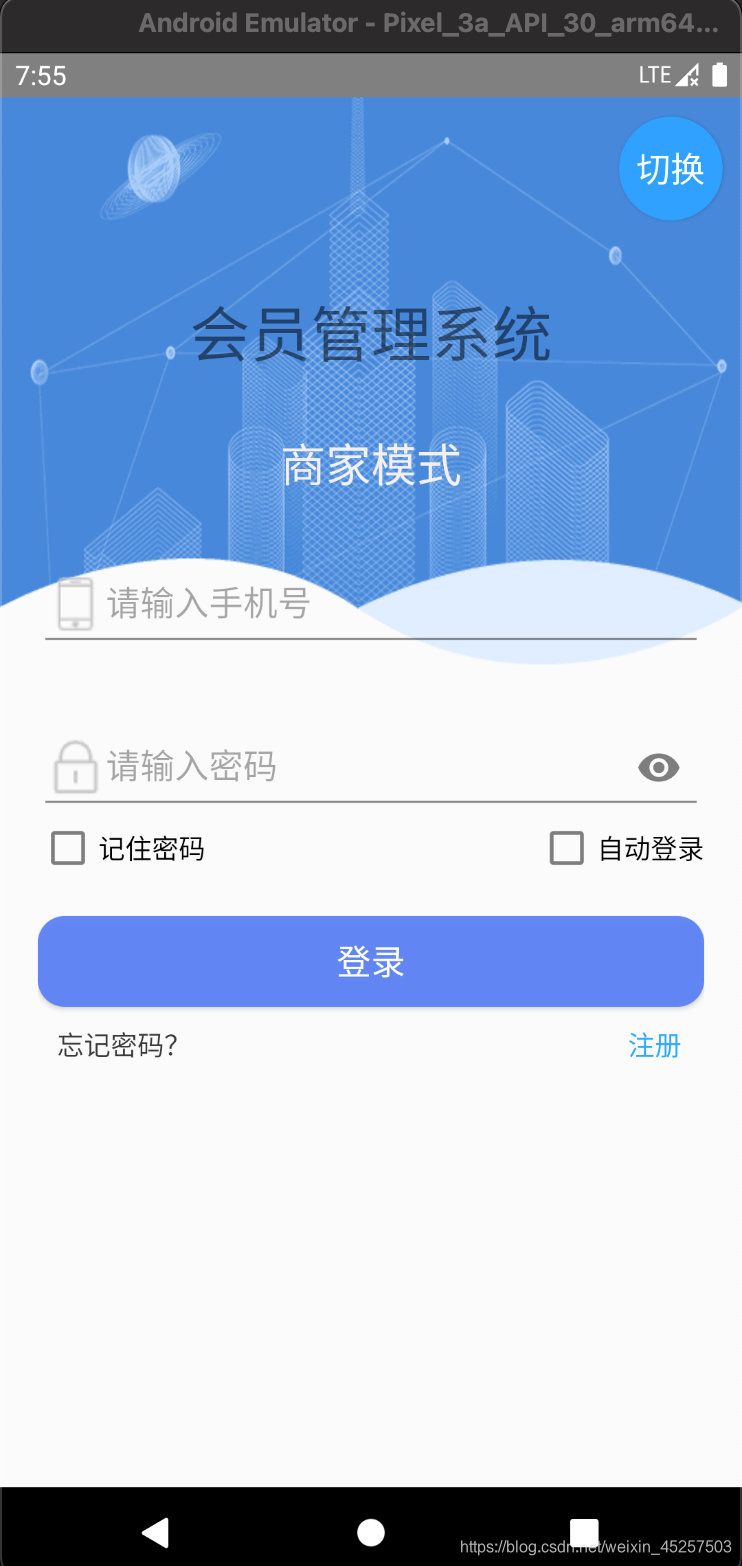
4 配置(选看)
建议各位还是配一下吧,能提升开发时间哦~
- 自动导包

- 代码提示提示忽略大小写

- 方法分割线
